7 labākie labojumi Amazon Fire TV Stick 4K neatpazīst USB disku
Miscellanea / / October 03, 2023
Varat savienot Amazon Fire TV Stick 4K ar savu veco 4K televizoru, lai baudītu viedu skatīšanās pieredzi. Savā Fire TV Stick 4K varat instalēt visas straumēšanas lietotnes, piemēram, Netflix, Crunchyroll un citas, lai straumētu iecienītākās pārraides un filmas. Un, ja ar Fire TV Stick 4K iekšējo atmiņu nepietiek, varat pievienot USB disku, izmantojot a Divi vienā OTG kabelis lai pievienotu vairāk vietas krātuvē.
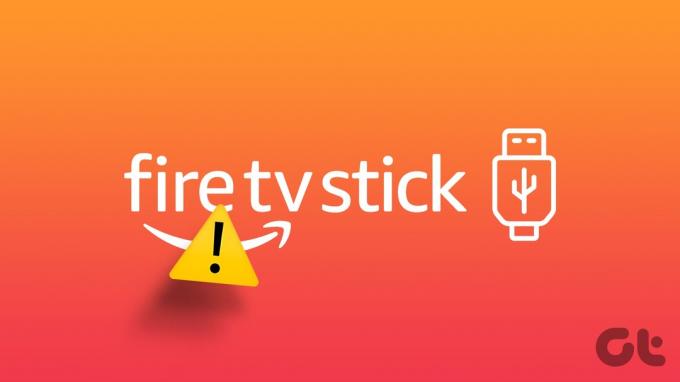
Bet daži lietotāji ziņo, ka viņu Amazon Fire TV Stick 4K neatpazīst USB disku. Ja arī jūs saskaraties ar to pašu, šajā ziņojumā ir aprakstīti labākie veidi, kā novērst šo problēmu saistībā ar Amazon Fire TV Stick 4K, kas neatpazīst USB disku. Šie risinājumi attiecas arī uz Fire TV Stick, Fire TV Stick Lite, Fire TV Stick 4K Max un Fire TV Cube lietotājiem.
1. Formatējiet USB uz FAT32
Pirmais risinājums, ko mēs iesakām, ir pārbaudīt, vai jūsu USB diskdzinis ir FAT32 diska formātā. Katrs Amazon Fire TV Stick modelis atbalsta tikai FAT32 diska formātu USB diskdziņiem vai ārējiem cietajiem diskiem. Šādā gadījumā mēs iesakām pārbaudīt un formatēt USB uz FAT32. Lai uzzinātu, kā to izdarīt, skatiet tālāk norādītās ziņas
formatējiet USB disku savā Mac datorā vai Windows dators.2. Neizmantojiet liela izmēra USB diskus
Jums ir jāizvairās no tādu USB disku izmantošanas, kuru izmērs ir lielāks par 128 GB. Tāpēc jūsu USB disks nedarbojas ar jūsu Fire TV Stick 4K. Daudziem Fire TV Stick modeļiem ir nepieciešama palīdzība, lai atpazītu liela izmēra USB diskus. Iesakām kopā ar Fire TV Stick 4K izmantot 32 GB USB disku.
3. Atspējot USB atkļūdošanu
Šis risinājums tika ieteikts oficiālais Amazon kopienas forums lietotājs. Ja jūsu Fire TV Stick 4K ir iespējota USB atkļūdošana, tas var neatpazīt jūsu USB ierīci. Lūk, kā pārbaudīt un atspējot to pašu.
1. darbība: Fire TV Stick 4K sākuma ekrānā dodieties uz ikonu Iestatījumi labajā pusē.

2. darbība: Atlasiet My Fire TV.

3. darbība: Atlasiet Par.

4. darbība: Atlasiet sava Fire TV modeļa nosaukumu un turiet nospiestu tālvadības pults pogu Atlasīt, lai iespējotu izstrādātāja opcijas.
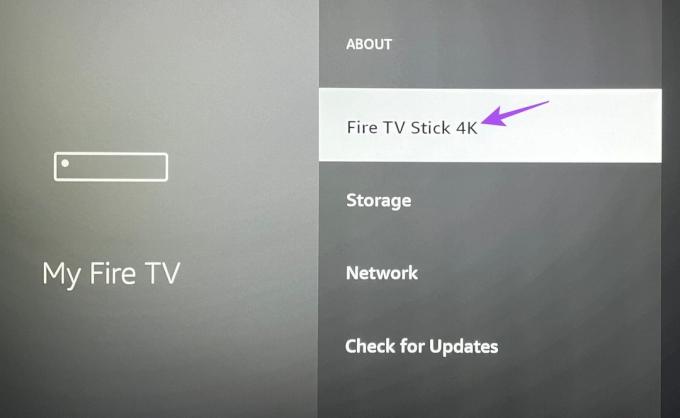
5. darbība: Dodieties atpakaļ un atlasiet Izstrādātāja opcijas.
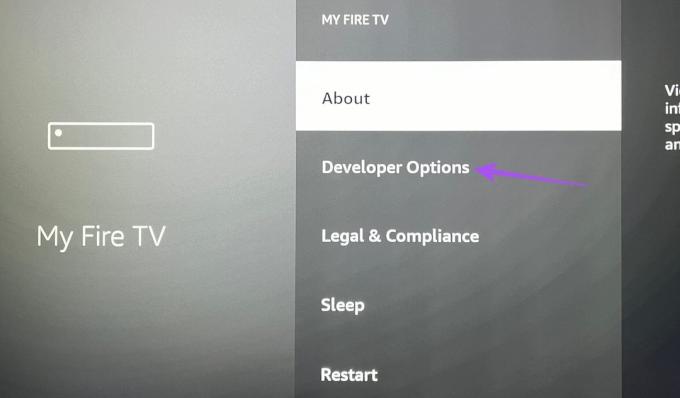
6. darbība: Atlasiet ADB atkļūdošana, lai izslēgtu funkciju.

7. darbība: Atgriezieties sākuma ekrānā un pārbaudiet, vai problēma ir atrisināta.
4. Pārbaudiet USB adapteri
Ja joprojām redzat paziņojumu “Nav konstatēta USB krātuve”, jums ir jāpārbauda USB adapteris. Amazon iesaka izmantot USB 3.0 krātuvi ar adapteri, lai izveidotu savienojumu ar Fire TV Stick 4K. Varat arī pārbaudīt televizora HDMI portus un izveidot savienojumu ar dažādiem HDMI portiem. Varat arī apsvērt jauna 2-in-1 OTG kabeļa iegādi.
5. Restartējiet savu Fire TV Stick 4K
Kad esat pārbaudījis USB adapteri, iesakām restartēt Fire TV Stick 4K. Lūk, kā.
1. darbība: Ritiniet līdz Fire TV Stick iestatījumiem sākuma ekrānā.

2. darbība: Atlasiet My Fire TV.

3. darbība: Ritiniet uz leju un atlasiet Restartēt.

Pēc restartēšanas pārbaudiet, vai problēma ir atrisināta.
6. Atjauniniet savu Fire TV Stick 4K
Ja jūsu Fire TV Stick 4K joprojām neatrod jūsu USB disku, pārbaudiet, vai nav Fire OS programmatūras atjauninājuma. Dažreiz programmatūras kļūda var izraisīt šādas problēmas.
1. darbība: Ritiniet līdz Fire TV Stick iestatījumiem sākuma ekrānā.

2. darbība: Atlasiet My Fire TV.

3. darbība: Atlasiet Par.

4. darbība: Ritiniet uz leju un atlasiet Pārbaudīt atjauninājumus.

5. darbība: Ja ir pieejams atjauninājums, lejupielādējiet un instalējiet to.
Pēc tam pārbaudiet, vai problēma ir atrisināta.
7. Atiestatiet savu Fire TV Stick 4K
Ņemiet vērā, ka, izpildot šo risinājumu, no Fire TV Stick 4K tiks izdzēstas visas lietotnes un preferences. Jums tas jāievēro tikai tad, ja neviens no iepriekš minētajiem risinājumiem līdz šim nav strādājis.
1. darbība: Ritiniet līdz Fire TV Stick iestatījumiem sākuma ekrānā.

2. darbība: Atlasiet My Fire TV.

3. darbība: Ritiniet uz leju un atlasiet Atjaunot uz rūpnīcas noklusējuma iestatījumiem.

4. darbība: Izpildiet ekrānā redzamos norādījumus, lai pabeigtu procesu.

Pēc tam pārbaudiet, vai problēma ir atrisināta.
Ja problēma jūs traucē, iesakām sazināties Amazon klientu atbalsts.
Palieliniet Fire TV Stick krātuvi
Šie risinājumi novērsīs problēmu ar jūsu Amazon Fire TV Stick modeli, ja tas neatpazīst USB disku. Varat arī izlasīt mūsu ziņu, ja vēlaties Fire TV Stick 4K neatskaņo 4K saturu.
Pēdējo reizi atjaunināts 2023. gada 21. augustā
Iepriekš minētajā rakstā var būt ietvertas saistītās saites, kas palīdz atbalstīt Guiding Tech. Tomēr tas neietekmē mūsu redakcionālo integritāti. Saturs paliek objektīvs un autentisks.



